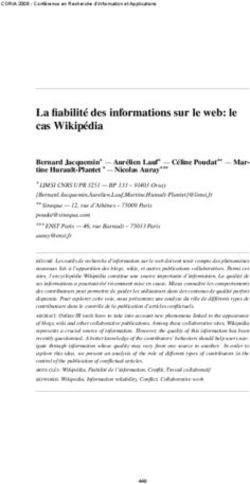2020 Fusion Les nouveautés de la version 7 - (Jusqu'à la version 7.0 incluse) - 2020 Spaces
←
→
Transcription du contenu de la page
Si votre navigateur ne rend pas la page correctement, lisez s'il vous plaît le contenu de la page ci-dessous
2020 Fusion
Les nouveautés de la version 7
(Jusqu’à la version 7.0 incluse)
Les nouveautés de la version 7 1 de 19 2020 Fusion 7.0Introduction
Bienvenue dans 2020 Fusion version 7 !
2020 Fusion version 7 continue de s'appuyer sur la puissante plateforme des fonctionnalités précédemment
délivrées dans la version 6, notamment dans les domaines du rendu et de la manipulation d'images.
En outre, l’interface et l’expérience utilisateur de l’application ont fait l’objet d’une attention particulière. Des
améliorations à plus petite échelle (beaucoup résultant de retours clients) ont également été implémentées
avec pour objectif principal de simplifier le processus de conception global, soit en rendant le produit plus
intuitif, soit en prenant des mesures pour réduire le nombre de clics global.
Les détails des améliorations et nouvelles fonctionnalités de 2020 Fusion version 7 sont répertoriés dans les
rubriques suivantes.
Visualisation, éclairage et rendu
Publication, le nouveau rendu de haute qualité
La version 7 introduit un nouveau rendu de haute qualité nommé « Publication » qui inclut des effets de
reflets et d’ombres adoucis, ainsi qu’une image d’une finesse exceptionnelle.
Afin d’atteindre un niveau de qualité supérieure, le rendu est créé avec plusieurs passes et par conséquent, sa
mise en œuvre prendra plus de temps que les rendus existants « Présentation » et « Présentation Plus ».
Exemple de rendu Publication
Les nouveautés de la version 7 2 de 19 2020 Fusion 7.0Amélioration de la gestion des points de vue en perspective (v7.0)
Des améliorations ont été apportées à la fonctionnalité « Sauvegarder Point de Vue » de 2020 Fusion, lui
permettant désormais de ne plus être utilisée que pour la « Génération de Films », comme c'était le cas dans
les versions précédentes.
Le bouton lui-même a été déplacé au niveau supérieur du ruban « Vue » :
L’utilisateur peut maintenant voir les aperçus des points de vue sauvegardés dans le volet « Navigation », de
sorte qu’il puisse facilement passer en revue tous ceux qu’il a créés à ce jour.
Dans cette interface, il peut également exécuter les fonctions suivantes :
• Appliquer le point de vue : applique le point de vue enregistré à la vue sélectionnée.
• Mettre à jour le point de vue : met à jour le point de vue enregistré avec les paramètres de la vue
sélectionnée.
• Renommer le point de vue.
• Supprimer le point de vue.
Les nouveautés de la version 7 3 de 19 2020 Fusion 7.0Un point de vue sauvegardé peut également être appliqué à la vue actuelle sélectionnée en faisant simplement un clic gauche sur le point de vue lui-même, ou via un clic droit sur l’onglet de la vue actuelle : Dans le cadre de ce développement, des améliorations ont également été apportées à la boîte de dialogue « Configurer le Film », dans laquelle les noms des points de vue sont clairement indiqués et les options « Tout Sélectionner » et « Tout Désélectionner » ont été ajoutées. Les points de vue enregistrés servent également désormais à la création de panoramas à 360°. Pour plus d’informations, reportez-vous à la section « Exportations de panoramas à 360° avec prise en charge de plusieurs points de vue ». Les nouveautés de la version 7 4 de 19 2020 Fusion 7.0
Enregistrer et réappliquer des effets de post-traitement (v7.0) À la suite de la mise en place du ruban « Effets » de post-traitement dans la version 6.3, d’autres améliorations ont été apportées à cette zone du produit, les concepteurs étant désormais en mesure de sauvegarder et de réappliquer des configurations spécifiques. Cela fonctionne de manière similaire à la fonctionnalité « Styles » de Microsoft® Word, dans laquelle l’effet sera temporairement appliqué à la vue « Conception » tout en survolant une configuration enregistrée donnée. En cliquant sur l'aperçu de la configuration enregistrée, vous l'appliquez à la vue actuelle. De plus, un clic droit sur une configuration enregistrée donnée permet à un utilisateur de la modifier en appliquant les paramètres appliqués à la vue actuellement sélectionnée, de renommer une configuration ou de la supprimer. Qualité de navigation intelligente (« Rapide Couleurs et Avant-Projet ») (v7.0) Certains clients, qui travaillent peut-être avec des cartes graphiques proches ou même légèrement inférieures aux recommandations du système de 2020 Fusion, ont peut-être vécu une expérience non optimale (c’est-à- dire en cadence réduite) lorsqu’ils se déplaçaient dans une conception en « Mode Navigation ». Cette expérience a peut-être été exacerbée depuis que les rendus « Rapide Couleurs et Avant-Projet » ont été améliorés afin d'afficher également des ombres et des lumières ajoutées par l'utilisateur, car ce niveau de détail impose une demande supplémentaire à une carte graphique lors de la navigation. La version 7 introduit des fonctionnalités qui permettent à l’utilisateur de contrôler l’équilibre entre la qualité du rendu de navigation et la vitesse de défilement grâce à un nouvel ensemble de préférences, disponible dans la section « Mode Navigation » de la fenêtre des « 7.0 - Paramètres des Rendus » des « Options » de 2020 Fusion. « Qualité Manuelle » (le mode par défaut) permet à l’utilisateur de définir un niveau de qualité de rendu spécifique à toujours utiliser lors de la navigation. La cadence de prise de vue s’ajuste (elle réduit ou augmente) en conséquence, afin de garantir le maintien du niveau de qualité souhaité. « Qualité Auto. » permet à l’application d'évaluer la capacité de la carte graphique du système en « Mode Navigation ». Si elle n'est pas en mesure de conserver un « Taux d'Images Cible » spécifié (pouvant également être défini dans le cadre de ces options), il réduira automatiquement la qualité du rendu pour tenter de maintenir un effet de navigation régulier à la fréquence d'images minimales spécifiées. Les nouveautés de la version 7 5 de 19 2020 Fusion 7.0
Prise en charge des articles 2020 Cloud contenant des informations sur l'éclairage (v7.0) Notre gamme d’objets décoratifs et de produits fabricants sur le 2020 Cloud ne cesse de s’étendre. À compter de la version 7, si un élément 2020 Cloud ajouté à une conception Fusion contient une source de lumière (projecteurs, lampadaires, etc.) ou possède une apparence lumineuse (affichages à LED, moniteurs, etc.), il sera également possible de manipuler ses propriétés d’éclairage via l’interface existante de l’application, comme c’était le cas pour les catalogues basés sur un fichier. Perspective en direct : ignorer les éléments de conception contenant des sources de lumière sur ou dans le plafond (v7.0) Cette exigence constitue une amélioration de la fonctionnalité « Perspective en direct » fournie dans la version 6.1 de 2020 Fusion. Elle a été mise en œuvre pour garantir que seuls les éléments de conception pertinents sont pris en compte lors du calcul de la position d'affichage de la perspective en direct. Dans certaines conceptions, la présence de lumières au plafond affectait la position de visualisation. Ainsi, dans la version 7, une nouvelle préférence masquée a été ajoutée pour déterminer si les éléments visibles contenant une source de lumière, qui sont sur le plafond ou en contact direct, seront pris en compte lors de l’utilisation de l’option de suivi « Perspective en direct ». La préférence, détaillée ci-dessous, ignore par défaut les éléments contenant une source de lumière situés à moins de 100 mm du plafond lors du calcul de la position de visualisation de la perspective en direct. [Customise] LivePerspectiveLightCeilingTolerance = «100 » Les nouveautés de la version 7 6 de 19 2020 Fusion 7.0
Impression & Export Exportations de panoramas à 360° avec prise en charge de plusieurs points de vue (v7.0) La fonctionnalité de « Panorama à 360° » a été encore améliorée pour permettre au concepteur d’incorporer une série de points de vue dans une seule scène générée (c’est-à-dire une seule URL publiée). L'avantage essentiel de la multiplicité des points de vue est de permettre aux concepteurs de présenter plus facilement des zones de conceptions spécifiques ou de surmonter les difficultés rencontrées pour trouver un point de vue unique approprié dans un modèle particulièrement long ou de forme inhabituelle. La manière dont cela est réalisé est en partie due à la fonctionnalité « gestion améliorée des points de vue » décrite précédemment dans ce document. La solution améliorée de génération de panoramas à 360° comprend désormais une étape supplémentaire dans laquelle l’utilisateur peut choisir un ou plusieurs des points de vue sauvegardés dans la conception. Parmi eux, il peut également choisir celui qui sera présenté comme point de vue par défaut dans l’URL résultante. Chaque point de vue du « Panorama à 360° » généré sera basé sur les paramètres de rendu et d’éclairage de la vue en perspective actuellement sélectionnée. Lorsqu'un destinataire visualise l'aperçu dans 2020 Fusion ou lorsqu'il clique sur l'URL résultante, il dispose de plusieurs façons de passer d'un point de vue à un autre - soit via la liste contextuelle d'aperçus au-dessus du panneau de navigation, soit en cliquant sur la « vue depuis » correspondante qui les transportera ensuite vers la nouvelle position de visualisation. Les nouveautés de la version 7 7 de 19 2020 Fusion 7.0
Si un destinataire du « Panorama à 360° » visualise la scène en utilisant le mode « Réalité Virtuelle », un curseur en forme de croix apparait qui, lorsqu'il est aligné sur l'une des cibles de points de vue supplémentaires, lui permet de se déplacer facilement entre les points de vue disponibles sans avoir besoin de toucher l'écran. Possibilité de définir le type de vue par défaut d'un panorama généré à 360° (v7.0) La visualisation d’un « Panorama à 360° » peut se faire à travers une variété de « types de vues » : Vue Normale, Vue Fisheye, Vue Stéréographique, Vue Architecturale, Vue Panini et Vue Petite Planète. Dans la version 7, une préférence utilisateur entrée directement dans le PPPrefs.ini permettra à l'utilisateur de définir le type de vue par défaut affiché lorsque le « Panorama à 360° » est prévisualisé ou lorsque l'URL générée est visualisée : [Publier] ViewType = "0" (Normale), "1" (Fisheye), "2" (Stéréographique), "3" (Architecturale), "4" (Panini), "5" (Petite Planète). Si la préférence n’a pas été définie, le type de vue « Normal » restera le type par défaut affiché. Dimensions Possibilité de modifier les attributs de police de cotation et d'annotation pour les conceptions existantes (v7.0) 2020 Fusion peut définir des tailles de police par défaut et d’autres paramètres associés pour les cotations et les annotations automatiques dans la zone « Options ». Cependant, dans les versions 6 et antérieures, une fois la conception créée, ces valeurs par défaut ne pouvaient plus être modifiées. Dans la version 7, l’utilisateur peut désormais les modifier pour une conception existante « par vue nommée », ce qui lui donne toute la flexibilité nécessaire pour effectuer les ajustements nécessaires dans les vues nommées de plan ou d’élévation. Les nouveautés de la version 7 8 de 19 2020 Fusion 7.0
Modifier les cotations automatiques
Modifier les annotations automatiques
Les nouveautés de la version 7 9 de 19 2020 Fusion 7.0Le décalage « Offset » du rail de cotation doit être relatif au rail lui-même (v7.0) Le système de dimensionnement de 2020 Fusion comprend une fonctionnalité permettant à un utilisateur d’appliquer un décalage aux valeurs affichées sur un rail de cotation pour améliorer la visibilité dans une zone particulièrement encombrée d’un dessin. Les décalages peuvent être appliqués dans chacun des plans horizontal et vertical. Cependant, dans les versions précédentes, les concepts horizontal et vertical ne concernaient que l'origine de la conception. Cela était difficile à comprendre et rendait particulièrement difficile l'application de décalages précis aux rails de cotations inclinés. À partir de la version 7, le concept de décalage « Offset » horizontal et vertical est désormais associé au rail de mesure lui-même, ce qui facilite grandement l'application précise du décalage. De plus, il est désormais possible de saisir des valeurs de décalage « Offsets » par défaut pour les rails de cotation dans la section « Options ». Annotation Annotations manuelles : possibilité de choisir/définir n'importe quelle couleur de police (v7.0) Jusqu’à présent, le concepteur était limité à une liste prédéfinie de couleurs d’annotation manuelle qui ne reflétait peut-être pas ses goûts personnels ni même l’image de marque de sa société. Désormais, dans la version 7, l’utilisateur peut créer, enregistrer et réappliquer des « couleurs personnalisées » pour ses annotations manuelles à l’aide de la palette de couleurs standard, également utilisée dans d’autres domaines de 2020 Fusion. Les nouveautés de la version 7 10 de 19 2020 Fusion 7.0
Les couleurs de police personnalisées seront non seulement conservées pour la conception actuelle, mais, une fois créées, elles seront également disponibles pour une utilisation dans d'autres dessins. Les lignes d'annotation doivent utiliser la même couleur que le texte (v7.0) Dans les versions précédentes du logiciel, si l'utilisateur ajoutait une flèche à une annotation, celle-ci était toujours noire, quelle que soit la couleur de police choisie pour l'annotation. Maintenant, dans la version 7, la couleur de la flèche/ligne sera également la même que celle de l'annotation elle-même. Séparer les préférences de police par défaut pour les « éléments standard » et les « annotations manuelles » (v7.0) Auparavant, il était uniquement possible pour un concepteur de définir des valeurs par défaut communes pour l’annotation automatique d’éléments standards (précédemment décrite comme « éléments non modifiés par des modificateurs ») et pour l’annotation manuelle. Il a été reconnu que les utilisateurs finaux souhaiteraient peut-être utiliser des paramètres de police différents pour chacun d'entre eux et, à ce titre, ils ont maintenant été divisés en deux jeux de valeurs par défaut distincts. Les nouveautés de la version 7 11 de 19 2020 Fusion 7.0
Tous les paramètres précédemment définis par un utilisateur dans les versions antérieures de 2020 Fusion pour la préférence par défaut conjointe seront appliqués aux deux ensembles de préférences lors de la mise à niveau vers la version 7.0 ou ultérieure. Création du dessin Modes de déplacement des éléments et curseurs « collants » (v7.0) Dans les versions précédentes de 2020 Fusion, les modes de déplacement « Absolu » et « Relatif » pour le déplacement du curseur et des éléments étaient toujours définis par défaut sur « Absolu » lors de la création d’un nouveau dessin ou de la réouverture d’un dessin existant. Désormais, dans la version 7, le mode de déplacement sélectionné pour chacun d’entre eux restera « Collant » entre toutes les conceptions et les sessions de planification, ce qui signifie que la méthode préférée est toujours conservée, à moins qu’elle ne soit explicitement modifiée. Les nouveautés de la version 7 12 de 19 2020 Fusion 7.0
Interface utilisateur/Expérience utilisateur Onglet d’aide 2020 Fusion (v7.0) Dans les anciennes versions de 2020 Fusion, l’accès au système d’aide en ligne, à la communauté d’utilisateurs et au centre de connaissances était possible en cliquant sur les boutons correspondants dans la partie droite de la barre de titre du logiciel : Dans la version 7, l'interface utilisateur a été mise à jour conformément aux modifications similaires apportées dans Microsoft® Office 2016, qui ont notamment entraîné l'ajout d'un onglet « Aide » dédié et le déplacement des boutons ci-dessus vers l’onglet lui-même. Parmi les autres ajouts, citons un bouton « À propos… » facile d’accès, un accès direct aux pages de support et de formation du site web 2020 Spaces et un lien vers la chaîne de vidéos de formation 2020 Fusion sur YouTube. Les utilisateurs ont également la possibilité de faire une demande de catalogues en cliquant sur le bouton « Catalogues ». Les nouveautés de la version 7 13 de 19 2020 Fusion 7.0
Amélioration de la fonctionnalité de zoom et de déplacement contrôlée par la molette de la souris (v7.0) La fonctionnalité de zoom et de glissement contrôlée par la molette de la souris a également été optimisée dans les vues graphiques de 2020 Fusion pour offrir une expérience utilisateur encore plus fluide et plus précise. En outre, des modifications ont été apportées à la logique sous-jacente aux fonctionnalités de déplacement et d'orbite pour rendre ce comportement plus cohérent avec des produits similaires (par exemple, AutoCAD) ou des expériences utilisateur (par exemple, à l'aide d'applications telles que Google Maps). Liste d’éléments : ajouter/supprimer des colonnes via un clic droit (v7.0) 2020 Fusion a rendu encore plus facile l’ajout et la suppression de titres de colonnes dans la liste d’éléments après la suppression de l’ancienne palette flottante « sélectionneur de champs » et l’introduction de nouvelles fonctionnalités, similaires à celles de Windows Explorer. Pour ajouter un nouvel entête de colonne, l'utilisateur peut désormais simplement cliquer avec le bouton droit de la souris sur un entête existant pour afficher les détails des colonnes déjà affichées (cochées) et pour voir quels entêtes de colonnes supplémentaires sont disponibles (non cochées). La sélection d'une des options non cochées ajoutera cet entête de colonne à gauche de celle sur laquelle vous avez initialement cliqué. Si vous sélectionnez l'une des options cochées, la colonne correspondante sera supprimée de la liste d’éléments. Les nouveautés de la version 7 14 de 19 2020 Fusion 7.0
Remarque : cette nouvelle fonctionnalité n’affecte pas la possibilité existante de supprimer ou de repositionner les entêtes de colonne en les faisant glisser. Interface utilisateur de Microsoft® Office 2016 : « Masquer le ruban » / « Afficher les onglets » / « Afficher les onglets et les commandes » (v7.0) 2020 Fusion a été mis à jour pour offrir des contrôles de ruban compatibles avec Microsoft® Office 2016 ; en particulier, la possibilité d'afficher uniquement des onglets, d'afficher des onglets et des commandes, ou de masquer automatiquement le ruban lorsqu'il n'est pas activement utilisé. Prix, rapports et commandes Colonnes supplémentaires de prix dans la liste d’éléments (v7.0) Dans les versions précédentes de 2020 Fusion, il était uniquement possible d'afficher soit les prix des articles TTC, soit les prix HT, dans la liste d’éléments. Il n'était pas possible d'afficher les deux en même temps. Pour cela, l’interface nécessitait l’ajout d’une entrée de colonne « Prix » à partir du « sélectionneur de champs », puis sa définition appropriée via une case à cocher située sous l’entête du menu de la liste d’éléments : Les nouveautés de la version 7 15 de 19 2020 Fusion 7.0
Depuis la version 7, l’interface a été améliorée : il sera non seulement possible d’afficher le prix de l’article HT et le prix de l’article TTC via de nouveaux champs, mais il sera également possible d’afficher la valeur réelle de la TVA (c’est-à-dire le prix incluant la TVA moins le prix HT) ainsi que le taux de la TVA elle-même. Avec cette modification, l’option « Prix incluant la TVA » dans l’en-tête du menu « Liste Eléments » est désormais redondante et a été supprimée. Les utilisateurs effectuant une mise à niveau à partir de la version 6.5 ou antérieure verront leurs paramètres existants migrer et refléter de manière appropriée dans la nouvelle interface c’est-à-dire si une colonne de prix est affichée ou non et, le cas échéant, si le paramètre « TVA comprise » ou « hors TVA » est appliqué. Afficher les images d'aperçu du catalogue dans les rapports de l'assistant (v7.0) Une nouvelle fonctionnalité a été ajoutée aux rapports de l'assistant de création de rapports, permettant à un utilisateur d'ajouter l'image d'aperçu des « éléments de conception » à la section « Éléments ». Les nouveautés de la version 7 16 de 19 2020 Fusion 7.0
L'aperçu de l'image affiché dans le rapport peut être défini sur n'importe quelles tailles et positions. Remarque : cette fonctionnalité ne concerne actuellement que les images d'aperçu utilisées pour les catalogues basés sur des fichiers. Gestion améliorée des images dans les rapports de l'assistant (v7.0) Dans 2020 Fusion, l’utilisateur peut associer ou incorporer des images ou des filigranes dans les rapports de l’assistant de création de rapports, par exemple pour intégrer le logo de leur entreprise ou de leur fabricant. Dans la version 7, 2020 Fusion a amélioré la gestion de l'image importée en veillant à ce que son niveau de qualité soit maintenu de la meilleure façon possible lors du redimensionnement pour l'adapter à l'espace prévu. Ceci a été réalisé par l’ajout de l’option « Mettre à l’échelle en DPI » lors de l’ajout d’une image ou d’un filigrane, ce qui signifie que si cette option est cochée, l’application fera activement référence aux valeurs DPI de l’image lors du redimensionnement. Les nouveautés de la version 7 17 de 19 2020 Fusion 7.0
Gestion catalogues & clients Boîte de dialogue « Gestion des catalogues » dans « Connect » : possibilité de sélectionner et d'appliquer des actions à plusieurs catalogues (v7.0) L’utilisation de la boîte de dialogue « Gestion des catalogues » dans « Connect » a été améliorée en permettant à l’utilisateur de sélectionner plusieurs catalogues en utilisant une combinaison de touches MAJ et CTRL et de leur appliquer la même action simultanément. Les actions spécifiques prises en charge à cet égard sont les suivantes : « Supprimer le Catalogue », « Enregistrer le Catalogue », « Vérifier le Catalogue », « Annuler la Vérification » (du Catalogue), « Retirer le Catalogue » et « Restaurer le Catalogue ». Les nouveautés de la version 7 18 de 19 2020 Fusion 7.0
Afficher des informations supplémentaires sur le catalogue 2020 (fabricant) dans la zone « Informations générales » (v7.0) Les détails de la rubrique « Informations Générales » figurant dans la zone « Informations Catalogues » du ruban « Accueil » ont été mis à jour et affichent désormais des informations supplémentaires sur le fabricant, notamment son adresse électronique et son site web, le cas échéant. Cette amélioration s'applique aux catalogues basés sur des fichiers et à ceux hébergés sur 2020 Cloud : Les nouveautés de la version 7 19 de 19 2020 Fusion 7.0
Vous pouvez aussi lire